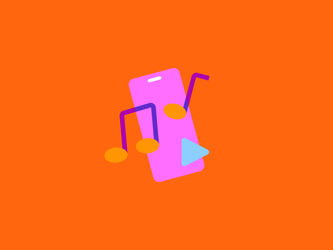iPhone beltoon instellen? Zo kies je je eigen deuntje
Wil je een unieke beltoon op je iPhone instellen of je eigen muziek als eigen ringtone gebruiken? Of ben je benieuwd hoe je een gedownloade ringtone instelt op je iPhone? In deze blog leggen we het allemaal stap voor stap uit.
Standaard beltoon instellen op je iPhone
De makkelijkste manier om je beltoon op je iPhone te veranderen is via de standaardopties van Apple. Volg deze stappen:
- Ga naar Instellingen en kies Horen en voelen.
- Tik onder Geluiden en trillingspatronen op Beltoon.
- Luister naar de beschikbare ringtones en selecteer de gewenste beltoon.
- Je nieuwe beltoon op je iPhone wordt automatisch ingesteld.
Eigen ringtone instellen op je iPhone
Wil je je favoriete liedje of voicenote als eigen ringtone gebruiken? Dit kan op twee manieren: een beltoon kopen in de iTunes Store of zelf een ringtone maken.
1. Gedownloade ringtone instellen op iPhone (via iTunes Store)
- Open de iTunes Store-app ( download deze indien nodig).
- Klik op Meer en vervolgens op Tonen.
- Kies een beltoon en tik erop om de prijs te bekijken (meestal €0,99 – €1,29).
- Stel de beltoon direct in of wijs deze toe aan een contactpersoon.
- Bevestig je aankoop met je Apple ID, Face ID of Touch ID.
Nu is je gedownloade ringtone ingesteld op je iPhone!
2. Zelf een eigen ringtone maken voor je iPhone
Heb je een favoriet nummer dat niet beschikbaar is in de iTunes Store? Maak je eigen beltoon met deze stappen:
- Open iTunes op je Mac of Windows-pc.
- Selecteer een nummer uit je bibliotheek.
- Kies het fragment dat je wilt gebruiken (max. 40 seconden).
- Klik met de rechtermuisknop op het nummer en selecteer Info nummer.
- Ga naar Opties en voer de start- en stoptijd in.
- Klik op Archief > Converteer > Maak AAC-versie aan.
- Verander het bestandstype van .m4a naar .m4r.
- Verbind je iPhone met je computer en synchroniseer de beltoon via iTunes.
- Ga op je iPhone naar Instellingen > Horen en voelen > Beltoon en selecteer je nieuwe eigen ringtone.
Beltoon instellen voor een specifiek contact
Wil je een andere beltoon voor je partner, ouders of baas? Zo stel je het in:
- Open de Contacten-app en selecteer een contact.
- Tik op Wijzig rechtsboven.
- Kies Beltoon of Sms-toon en selecteer de gewenste beltoon.
Tijd voor een nieuwe iPhone?
Is je telefoon aan vervanging toe? Bij Simyo shop je iPhones zoals de iPhone 15 , iPhone 14 of iPhone SE . Of kies voor een duurzame, scherp geprijsde refurbished iPhone . Er zit altijd een model bij dat perfect bij jou past! Met je favoriete beltoon op je iPhone en een nieuw toestel maak je je telefoon écht persoonlijk. Kies een ringtone, stel hem in, en pronk met je unieke stijl!